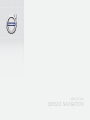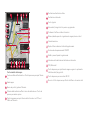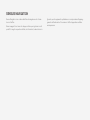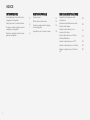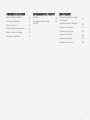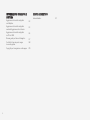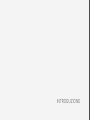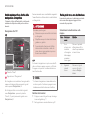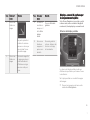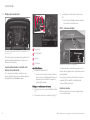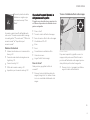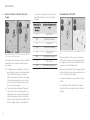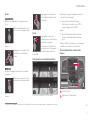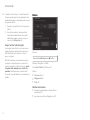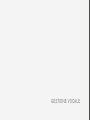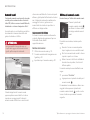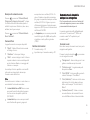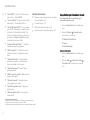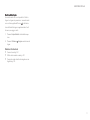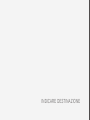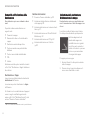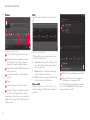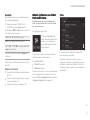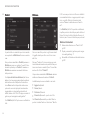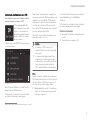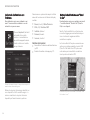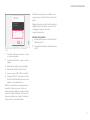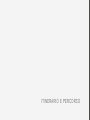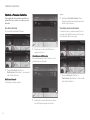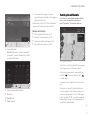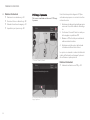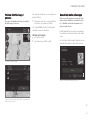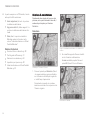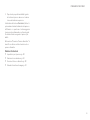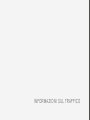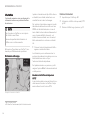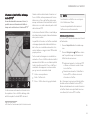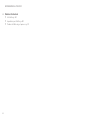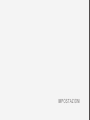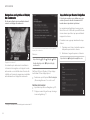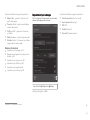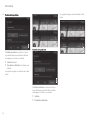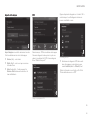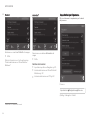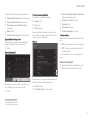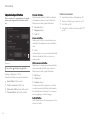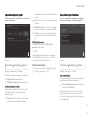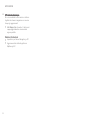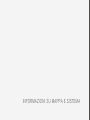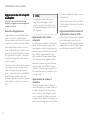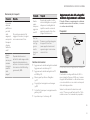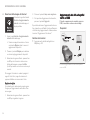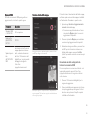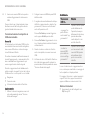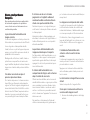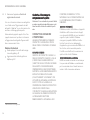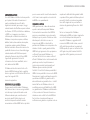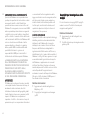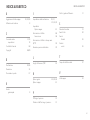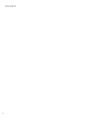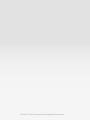Volvo 2017 Manuale utente
- Categoria
- Sistemi video per auto
- Tipo
- Manuale utente
Questo manuale è adatto anche per

WEB EDITION
SENSUS NAVIGATION

Testi e simboli sulla mappa
Posizione attuale dell'automobile + Punto da premere per aprire l'itinera-
rio
Scala mappa
Elenco dei punti di guida nell'itinerario
Distanza dalla destinazione/Ora di arrivo alla destinazione + Punto da
premere per cambio opzione
Punto da premere per aprire l'elenco delle informazioni sui POI e sul
traffico nell'itinerario
Destinazione/destinazione finale
Destinazione intermedia
Punto di guida
Automobile (triangolo blu) sul percorso programmato
Problema di traffico e relative informazioni
Riduce (videata espansa) o ingrandisce la mappa (schermo intero)
Calcola deviazione
Ripete l'ultima indicazione fornita dalla guida vocale
Guida vocale temporaneamente ON/OFF
Mette in pausa/riprende la guida vocale
Indicazione della destinazione/destinazione intermedia
POI (Ristorante)
Punto da premere per ripristinare la mappa e seguire lo spostamento
dell'automobile (triangolo blu)
Punto da premere per commutare 2D/3D
Bussola + Punto da premere per Nord in alto/Senso di marcia in alto

SENSUS NAVIGATION
Sensus Navigation è un sistema satellitare di navigazione e di informa-
zioni sul traffico.
Siamo impegnati in un lavoro di sviluppo continuo per migliorare i nostri
prodotti. In seguito a queste modifiche, le informazioni, le descrizioni e le
figure di questo supplemento potrebbero non corrispondere all'equipag-
giamento dell'automobile. Ci riserviamo il diritto di apportare modifiche
senza preavviso.

2
INTRODUZIONE
Guida rapida per l'uso diretto della
navigazione cartografica
6
Facile guida verso una destinazione
6
Display e comandi di gestione per la
navigazione cartografica
7
Operazioni frequenti durante la navi-
gazione cartografica
9
GESTIONE VOCALE
Comandi vocali
14
Utilizzo del comando vocale
14
Comando vocale durante la naviga-
zione cartografica
15
Impostazioni per il comando vocale
16
INDICARE DESTINAZIONE
Generalità sull'indicazione della
destinazione
20
Indicazione della destinazione diret-
tamente sulla mappa
20
Indicare la destinazione con la
ricerca a testo libero
21
Indica la destinazione con Ultima/
Preferite/Biblioteca.
23
Indicare la destinazione con POI
25
Indicare la destinazione con l'indirizzo
26
Salvare la destinazione con "Send to
Car"
26
INDICE

3
ITINERARIO E PERCORSO
Itinerario e Percorso alternativo
30
Punti di guida nell'Itinerario
31
POI lungo il percorso
32
Problemi di traffico lungo il percorso
33
Scheda informativa sulla mappa
33
Selezione di una deviazione
34
INFORMAZIONI SUL TRAFFICO
Info traffico
38
Informazioni sul traffico in tempo
reale (RTTI)
39
IMPOSTAZIONI
Navigazione cartografica sul display
del conducente
42
Impostazioni per Sensus Navigation
42
Impostazioni per la mappa
43
Impostazioni per il percorso
46
Impostazioni per il traffico
48
Impostazioni per la guida
49
Impostazioni per il sistema
49

4
INFORMAZIONI SU MAPPA E
SISTEMA
Aggiornamento dei dati cartografici
con MapCare
52
Aggiornamento dei dati cartografici
mediante Aggiornamento a distanza
53
Aggiornamento dei dati cartografici
via PC ed USB
54
Ricerca guasti per Sensus Navigation
57
Contratto di licenza per la naviga-
zione cartografica
58
Copyright per la navigazione sulla mappa
60
INDICE ALFABETICO
Indice alfabetico 61

INTRODUZIONE

INTRODUZIONE
6
Guida rapida per l'uso diretto della
navigazione cartografica
L'impianto elettrico dell'automobile si attiva auto-
maticamente all'apertura della portiera del con-
ducente.
Navigazione On/Off
ON
Pulsante "Home"
Riga del menu "Navigazione"
Se il navigatore non visualizza un'immagine della
mappa sul display centrale, premere la riga del
menu superiore
Navigazione (2).
Se il display centrale non visualizza la riga del
menu
Navigazione - premere il pulsante
"Home" (1), quindi premere la riga del menu
Navigazione (2).
Successivamente viene visualizzata la mappa del-
l'area attuale dove l'automobile è simbolizzata da
un triangolo blu.
ATTENZIONE
Ricordare quanto segue:
•
Rimanere sempre concentrati sulla strada
e sulla guida.
•
Rispettare sempre il codice della strada e
guidare con giudizio.
•
A seconda della situazione del traffico,
delle condizioni climatiche o della sta-
gione, alcune raccomandazioni possono
essere meno affidabili.
OFF
Il sistema di navigazione non può essere disatti-
vato e continua a operare sempre in sottofondo.
Si spegne solo quando il conducente blocca e
lascia l'automobile.
NOTA
Il sistema di navigazione è accessibile anche
a motore spento. Il sistema si spegne in caso
di abbassamento della tensione di batteria.
Relative informazioni
•
Display e comandi di gestione per la naviga-
zione cartografica (p. 7)
•
Facile guida verso una destinazione (p. 6)
Facile guida verso una destinazione
Impostare la guida verso la destinazione deside-
rata senza dover dapprima leggere l'intero
manuale del proprietario.
Selezionare la destinazione sulla
mappa
Fase Schermo/
menu
Modello
1 Se lo
schermo non
visualizza
un'immagine
della mappa,
procedere
come segue:
Premere il pulsante
rettangolare sotto lo
schermo per accedere
al menu Home.
2 Appare la
videata
Home.
Premere sul rigo di
menu in alto sullo
schermo
Naviga-
zione.

INTRODUZIONE
}}
7
Fase Schermo/
menu
Modello
3 Viene visua-
lizzata una
mappa.
Se questo pulsante è
visibile sullo schermo -
premere su di esso per
massimizzare l'imma-
gine della mappa.
4 Viene visua-
lizzata una
mappa.
Scorrere la mappa fino
a raggiungere la posi-
zione desiderata ed
effettuare una lunga
pressione sulla posi-
zione.
Fase Schermo/
menu
Modello
5 Lo schermo
visualizza un
campo con il
testo
Avvia
naviga-
zione.
Premere Avvia navi-
gazione.
6 Viene visua-
lizzata una
mappa con il
percorso evi-
denziato.
Si avvia la guida del
sistema - attenersi alle
istruzioni sul display
del conducente.
Display e comandi di gestione per
la navigazione cartografica
Volvo Sensus Navigation è presentato e gestito
in diversi modi, and es. mediante il display del
conducente, Head-up display e comandi vocali.
Schermo del display centrale
Lo schermo del display centrale è usato per
effettuare le impostazioni e per trovare e fissare
le destinazioni.
Se il display centrale non visualizza l'immagine
della mappa:
•
Premere la riga superiore del menu nella
videata Home
Navigazione.

||
INTRODUZIONE
* Optional/accessorio; per maggiori informazioni, vedere Introduzione.
8
Display del conducente
La mappa è visualizzata solamente sul display del con-
ducente da 12".
Durante la marcia il conducente è guidato con la
guida vocale abbinata ad alcune istruzioni sul
display del conducente.
La pulsantiera destra al volante ed il
display del conducente
Con i pulsanti a destra del volante possono
essere gestite alcune funzioni nella navigazione
cartografica, ad es.
Portami a casa.
Apri/chiudi
Sinistr/destra
Su/giù
Conferma
Apri/chiudi menu
–
Premere su apri/chiudi (1).
> Il menu con le opzioni si apre/si chiude - il
menu è chiuso automaticamente dopo un
breve periodo di inattività o a seguito di
determinate selezioni.
Navigare e selezionare nel menu
1. Scorrere i menu con i pulsanti destra/sinistra
(2).
2. Scorrere le opzioni con i pulsanti su/giù (3).
3. Confermare o selezionare un'opzione con
(4).
> La funzione è attivata ed alcune selezioni
comportano l'uscita dal menu.
HUD – Head-up-display*
Navigazione cartografica sul parabrezza.
Il conducente può visualizzare la guida e le infor-
mazioni del navigatore anche sulla parte inferiore
del parabrezza.
La posizione del campo informativo può essere
regolata. HUD è descritto in dettaglio nella
sezione "Head-up-display".
Gestione vocale
Molte funzioni possono essere eseguite anche
con i comandi vocali.

INTRODUZIONE
}}
9
Premere il pulsante al volante,
attendere un segnale e pro-
nunciare ad esempio "Vai a
Casa".
Il comando vocale è descritto dettagliatamente
nelle sezioni "Comando vocale durante la naviga-
zione cartografica", "Comandi vocali", "Utilizzo del
comando vocale" ed "Impostazioni per il
comando vocale".
Relative informazioni
•
Indicare la destinazione con la ricerca a testo
libero (p. 21)
•
Comando vocale durante la navigazione car-
tografica (p. 15)
•
Comandi vocali (p. 14)
•
Utilizzo del comando vocale (p. 14)
•
Impostazioni per il comando vocale (p. 16)
Operazioni frequenti durante la
navigazione cartografica
Di seguito sono descritte alcune operazioni che
si effettuano frequentemente utilizzando la navi-
gazione cartografica.
•
Dove mi trovo?
•
Trovare il simbolo dell'auto sulla mappa
•
Senso di marcia o Nord in alto sulla mappa
•
Visualizzazione 2D o 3D
•
Zoom
•
Scorri
•
Commutazione visualizzazione titolo
•
Uscire da un menu
•
Lingua "errata" nelle immagini
Dove mi trovo?
Quale posizione geografica ha l'auto al
momento?
•
Premere il simbolo dell'automobile sulla
mappa (triangolo blu) - le relative informa-
zioni sono visualizzate direttamente sulla
mappa.
Trovare il simbolo dell'auto sulla mappa
Premere il mirino.
Dopo aver rimpicciolito, ingrandito e scorso la
mappa, a volte può essere difficile ritrovare la
posizione dell'automobile sulla mappa. La proce-
dura più facile per ritrovarla è la seguente:
•
Premere il mirino - la mappa è ripristinata e
seguirà il simbolo dell'automobile.

||
INTRODUZIONE
10
Senso di marcia o Nord in alto sulla
mappa
Premere la bussola per modificare il movimento del sim-
bolo dell'automobile sulla mappa.
Il conducente può selezionare fra due modalità di
visualizzazione del movimento dell'automobile
sulla mappa:
•
La mappa viene visualizzata con il Nord sem-
pre nella parte superiore del display centrale.
Il simbolo dell'automobile si sposta/"pro-
cede" in base ai punti cardinali sulla mappa.
L'automobile procede quindi verso sinistra,
quando il simbolo dell'automobile si sposta
verso sinistra sulla mappa.
•
Il simbolo dell'automobile punta/"procede"
sempre verso l'alto sul display centrale - la
mappa ruota sotto il simbolo dell'automobile
in base alle variazioni di direzione dell'auto-
mobile. Il simbolo della bussola indica il Nord
(N) sulla mappa, mentre il centro della bus-
sola mostra in quale direzione punta il fron-
tale dell'automobile (in questo caso NE =
Nordest).
Caratteri all'in-
terno della
bussola
selezione del punto cardi-
nale
N (North): Nord
NE (NorthEast): Nordest
E (East): Est
SE (SouthEast): Sudest
S (South): Sud
SW (SouthWest): Sudovest
W (West): Ovest
NW (NorthWest): Nordovest
Visualizzazione 2D o 3D
Premere 2D/3D per commutare fra visualizzazione 2D e
3D.
Nella visualizzazione 3D, il senso di marcia del-
l'automobile è sempre in alto sul display centrale.
La mappa ruota sotto il simbolo dell'automobile
seguendo le svolte dell'automobile.
La bussola indica il Nord (N) sulla mappa, mentre
il centro della bussola mostra in quale direzione è
rivolto il frontale dell'automobile.
La scala della mappa non è visualizzata in moda-
lità 3D.
La visualizzazione 2D è descritta sotto il prece-
dente titolo "Senso di marcia o Nord in alto sulla
mappa".

INTRODUZIONE
}}
11
Zoom
Ingrandimento
Rendere la mappa più con la seguente proce-
dura:
Premere rapidamente 2 volte
con un dito sul display centrale.
oppure
Appoggiare sul display 2 dita
tenute vicine, quindi distan-
ziarle.
Riduzione
Rendere la mappa più piccola con la seguente
procedura:
Premere una volta con 2 dita
distanziate sul display centrale.
oppure
Appoggiare sullo display cen-
trale 2 dita distanziate, quindi
avvicinarle.
Scorri
Appoggiare un dito sulla
mappa, scorrere nella direzione
desiderata e rilasciare.
La funzione di scorrimento è
possibile solo con la mappa in
modalità massimizzata, non
minimizzata.
Commutazione visualizzazione titolo
Premere qui per cambiare il titolo della mappa.
Selezionare le seguenti modalità di visualizza-
zione del titolo della mappa:
•
Denominazione della destinazione
(Destination) ed orario di arrivo (ETA
1
) o
tempo di viaggio residuo (RTA
1
)
oppure
•
Denominazione della posizione attuale
(Position) e distanza dalla destinazione
(Dist).
Il cambio di titolo è possibile solo con la mappa in
modalità massimizzata, non minimizzata.
Tornare indietro alla videata della
mappa
Pulsante "Home"
Riga del menu "Navigazione"
1
Le opzioni ETA – Estimated Time of Arrival o RTA – Remaining Time to Arrival sono selezionate nella sezione "Impostazioni per il percorso".

||
INTRODUZIONE
12
Trovandosi "molto lontano" in un'altra parte del
sistema e desiderando tornare rapidamente alla
videata della mappa, il conducente potrà ricorrere
al seguente metodo:
1. Premere il pulsante "Home" sul display cen-
trale (1).
2. Se in tale circostanza il display centrale
visualizzerà la videata Home invece della
videata della mappa - premere sul rigo di
menu in alto
Navigazione (2).
Lingua "errata" nelle immagini
Le immagini delle istruzioni sono comuni per la
maggior parte dei mercati e delle lingue, e per-
tanto l'eventuale testo contenuto in esse è
spesso in inglese.
Affinché l'utente possa comprendere meglio le
immagini con le relative opzioni e i percorsi di
ricerca collegati ai testi delle istruzioni, le parole
in inglese nelle immagini sono fornite tra
parentesi direttamente dopo il relativo testo/
frase nella lingua utilizzata per il manuale del pro-
prietario.
Esempio
Percorso:
Impostazioni Navigazione Traffico
(Settings > Navigation > Traffic)
Titolo: Eventi traffico (Traffic events)
Opzioni:
•
Nessuna (None)
•
Maggiore (Major)
•
Tutti (All)
Relative informazioni
•
Navigazione cartografica sul display del con-
ducente (p. 42)
•
Impostazioni per Sensus Navigation (p. 42)

GESTIONE VOCALE

GESTIONE VOCALE
* Optional/accessorio; per maggiori informazioni, vedere Introduzione.
14
Comandi vocali
Il sistema di comando vocale permette al condu-
cente di gestire vocalmente alcune funzioni di
lettore MD, telefono connesso tramite Bluetooth,
climatizzatore e sistema di navigazione Volvo*.
I comandi vocali sono molto pratici e permettono
al conducente di rimanere concentrato sulla
guida, sulla strada e sul traffico.
ATTENZIONE
La responsabilità di una guida sicura, nel
rispetto delle leggi e del codice della strada
vigenti, spetta sempre al conducente.
L'utente dialoga tramite il comando vocale
oppure impartisce comandi diretti e il sistema
risponde con messaggi vocali. Il sistema di
comando vocale utilizza lo stesso microfono del
sistema viva voce Bluetooth e fornisce le risposte
attraverso gli altoparlanti dell'automobile. In alcuni
casi, il display del conducente visualizza anche
messaggi. Le funzioni si gestiscono con i
comandi destri al volante e le impostazioni si
effettuano sul display centrale.
Aggiornamento del sistema
Il sistema di comando vocale è continuamente
migliorato. Scaricare gli aggiornamenti per una
funzionalità ottimale, vedere
support.volvocars.com.
Relative informazioni
•
Utilizzo del comando vocale (p. 14)
•
Comando vocale durante la navigazione car-
tografica (p. 15)
•
Impostazioni per il comando vocale (p. 16)
Utilizzo del comando vocale
Istruzioni base per l'utilizzo del comando vocale.
Premere il pulsante del
comando vocale al volante
per attivare il sistema e iniziare
un dialogo mediante comandi
vocali.
Durante la comunicazione, ricordare quanto
segue:
•
Quando si fornisce un comando: parlare
dopo il segnale, con voce e velocità normali.
•
Non fornire comandi vocali mentre il sistema
risponde in quanto non li riceve.
•
Evitare il rumore di sottofondo nell'abitacolo
tenendo chiuse le portiere, i finestrini ed il
tettuccio apribile.
Il comando vocale può essere disattivato come
segue:
•
pronunciare "
Annullare".
•
lunga pressione sul pulsante al volante per il
comando vocale
.
Per accelerare la comunicazione e saltare i mes-
saggi del sistema, premere il pulsante del
comando vocale al volante
mentre si sente
la voce di sistema e pronunciare il comando
seguente.

GESTIONE VOCALE
}}
15
Esempio di comando vocale
Premere , pronunciare "Chiama [Nome]
[Cognome] [categoria di numero]" - chiama
il contatto selezionato dalla rubrica, quando il
contatto ha più numeri di telefono (ad es. casa,
cellulare, lavoro), per esempio:
Premere
, pronunciare "Chiama Roberto
Rossi Cellulare".
Comandi/frasi
I seguenti comandi sono sempre disponibili:
•
"
Ripeti" - Ripete l'ultima istruzione vocale
nel dialogo in corso.
•
"
Annullare" - interrompe il dialogo.
•
"
Aiuto" - avvia un dialogo di aiuto. Il sistema
risponde indicando i vari comandi disponibili
per la situazione attuale, un messaggio del
sistema o un esempio.
I comandi per funzioni specifiche sono descritti
nella sezione corrispondente, ad esempio
Comando vocale del telefono.
Cifre
I comandi numerici si indicano in modo diverso a
seconda della funzione da comandare:
•
I numeri di telefono e CAP devono essere
pronunciati una cifra alla volta, ad esempio
zero tre uno due due quattro quattro tre
(03122443).
•
I numeri civici possono essere pronunciati
una cifra alla volta oppure in gruppo, ad
esempio due due o ventidue (22). Per l'in-
glese e l'olandese è possibile pronunciare
più gruppi in sequenza, ad esempio ventidue
ventidue (22 22). Per l'inglese si possono
utilizzare anche doppie e triple, ad esempio
doppio zero (00). Si possono indicare numeri
nell'intervallo 0-2300.
•
Le frequenze possono essere pronunciate
novantotto virgola otto (98,8), centoquattro
virgola due o cento quattro virgola due
(104,2).
Relative informazioni
•
Comandi vocali (p. 14)
•
Impostazioni per il comando vocale (p. 16)
Comando vocale durante la
navigazione cartografica
Con il comando vocale, numerose funzioni del
sistema di navigazione possono essere attivate
pronunciando determinate parole.
Il comando vocale è descritto dettagliatamente
nelle sezioni "Comandi vocali", "Utilizzo del
comando vocale" ed "Impostazioni per il
comando vocale".
Comandi vocali
Ecco alcuni esempi di comandi vocali, unici per la
navigazione cartografica.
Premere il pulsante al volante
e pronunciare
uno dei seguenti comandi:
•
"
Navigazione" - Avvia un dialogo con il navi-
gatore e visualizza esempi di comandi.
•
"
Portami a casa" - La guida vocale porta
alla posizione Casa.
•
"
Vai a [Città]" - Indica una città come desti-
nazione. Ad esempio "Vai a Milano".
•
"
Vai a [Indirizzo]" - Indica un indirizzo come
destinazione. Un indirizzo deve contenere
città e via. Ad esempio "Vai a Via Verdi 5,
Milano".
•
"
Indicare [incrocio]" - Indica un incrocio
come destinazione. La ricerca dell'incrocio
viene effettuata nell'area di ricerca indicata.

||
GESTIONE VOCALE
16
•
"
Vai a [CAP]" - Indica un CAP come desti-
nazione. Ad es. "Vai a 80049".
•
"
Vai a [contatto]" - Indica un indirizzo dalla
rubrica. Ad es. "Vai da Roberto Rossi".
•
"
Cerca [Categoria POI]" - Trova una cate-
goria di POI
1
(ad esempio ristorante), sempre
ordinati nei "dintorni dell'automobile". Per
ottenere una lista ordinata lungo il percorso -
pronunciare "
Lungo il percorso" quando è
visualizzato l'elenco dei risultati.
•
"
Indicare [Paese]/[stato]
2
,
3
" - Modifica
l'area di ricerca per la navigazione.
•
"
Mostra preferiti" - Visualizza le posizioni
salvate fra i preferiti sul display del condu-
cente.
•
"
Cancella itinerario" - Cancella tutte le
destinazioni intermedie e la destinazione
finale memorizzate in un itinerario.
•
"
Ripeti guida vocale" - Ripete l'ultima
guida pronunciata
•
"
Metti in pausa la guida" - Mette in pausa
la guida sulla mappa.
•
"
Riprendi la guida" - Riprende la guida
sulla mappa messa in pausa.
•
"
Disattiva la guida vocale" - Spegne la
guida vocale.
•
"
Attiva la guida vocale" - Avvia la guida
vocale spenta.
Relative informazioni
•
Display e comandi di gestione per la naviga-
zione cartografica (p. 7)
•
Comandi vocali (p. 14)
•
Utilizzo del comando vocale (p. 14)
•
Impostazioni per il comando vocale (p. 16)
Impostazioni per il comando vocale
Sono disponibili diverse impostazioni per il
sistema di comando vocale.
1.
Premere
Impostazioni nella videata supe-
riore.
2.
Premere Sistema Comandi vocali e
selezionare le impostazioni.
•
Modalità di ripetizione
•
Sesso
•
Velocità dialogo
Impostazioni audio
1.
Premere
Impostazioni nella videata supe-
riore.
2.
Premere
Audio Volume di sistema
Comandi vocali e selezionare le imposta-
zioni.
1
L'utente può selezionare di chiamare il POI o indicarlo come destinazione.
2
Nei Paesi europei si indica "Paese" al posto di "Stato".
3
Per Brasile e India, la modifica dell'area di ricerca si effettua sul display centrale.

GESTIONE VOCALE
17
Modifica della lingua
I comandi vocali non sono disponibili in tutte le
lingue. Le lingue che prevedono i comandi vocali
sono contrassegnate dall'icona
nell'elenco.
La modifica della lingua si applica anche ai testi
di menu, messaggi e aiuto.
1.
Premere
Impostazioni nella videata supe-
riore.
2.
Premere
Sistema Lingua e selezionare la
lingua.
Relative informazioni
•
Comandi vocali (p. 14)
•
Utilizzo del comando vocale (p. 14)
•
Comando vocale durante la navigazione car-
tografica (p. 15)

La pagina si sta caricando...
La pagina si sta caricando...
La pagina si sta caricando...
La pagina si sta caricando...
La pagina si sta caricando...
La pagina si sta caricando...
La pagina si sta caricando...
La pagina si sta caricando...
La pagina si sta caricando...
La pagina si sta caricando...
La pagina si sta caricando...
La pagina si sta caricando...
La pagina si sta caricando...
La pagina si sta caricando...
La pagina si sta caricando...
La pagina si sta caricando...
La pagina si sta caricando...
La pagina si sta caricando...
La pagina si sta caricando...
La pagina si sta caricando...
La pagina si sta caricando...
La pagina si sta caricando...
La pagina si sta caricando...
La pagina si sta caricando...
La pagina si sta caricando...
La pagina si sta caricando...
La pagina si sta caricando...
La pagina si sta caricando...
La pagina si sta caricando...
La pagina si sta caricando...
La pagina si sta caricando...
La pagina si sta caricando...
La pagina si sta caricando...
La pagina si sta caricando...
La pagina si sta caricando...
La pagina si sta caricando...
La pagina si sta caricando...
La pagina si sta caricando...
La pagina si sta caricando...
La pagina si sta caricando...
La pagina si sta caricando...
La pagina si sta caricando...
La pagina si sta caricando...
La pagina si sta caricando...
La pagina si sta caricando...
La pagina si sta caricando...
-
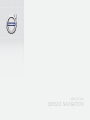 1
1
-
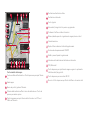 2
2
-
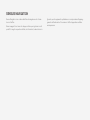 3
3
-
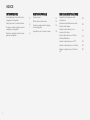 4
4
-
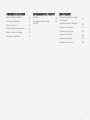 5
5
-
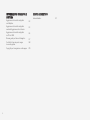 6
6
-
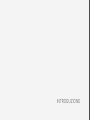 7
7
-
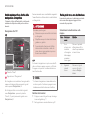 8
8
-
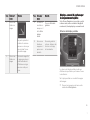 9
9
-
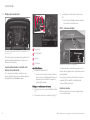 10
10
-
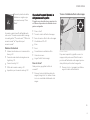 11
11
-
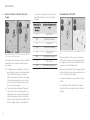 12
12
-
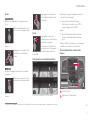 13
13
-
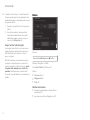 14
14
-
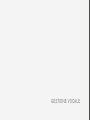 15
15
-
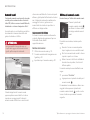 16
16
-
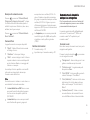 17
17
-
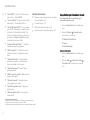 18
18
-
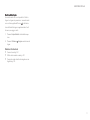 19
19
-
 20
20
-
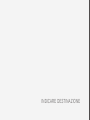 21
21
-
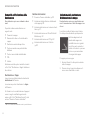 22
22
-
 23
23
-
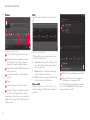 24
24
-
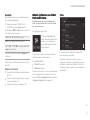 25
25
-
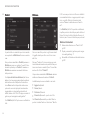 26
26
-
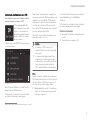 27
27
-
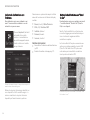 28
28
-
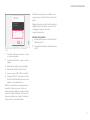 29
29
-
 30
30
-
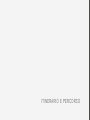 31
31
-
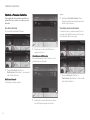 32
32
-
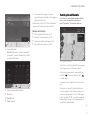 33
33
-
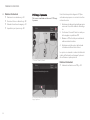 34
34
-
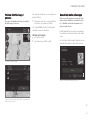 35
35
-
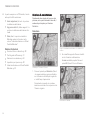 36
36
-
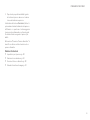 37
37
-
 38
38
-
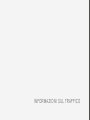 39
39
-
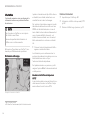 40
40
-
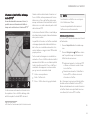 41
41
-
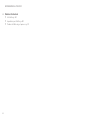 42
42
-
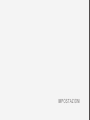 43
43
-
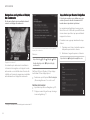 44
44
-
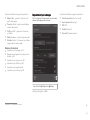 45
45
-
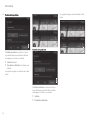 46
46
-
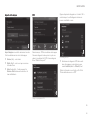 47
47
-
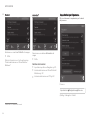 48
48
-
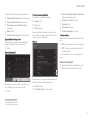 49
49
-
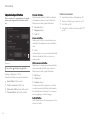 50
50
-
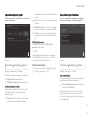 51
51
-
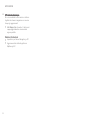 52
52
-
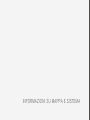 53
53
-
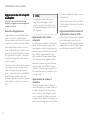 54
54
-
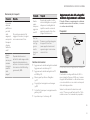 55
55
-
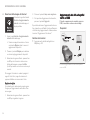 56
56
-
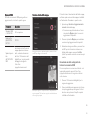 57
57
-
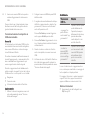 58
58
-
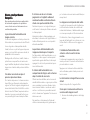 59
59
-
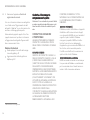 60
60
-
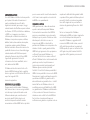 61
61
-
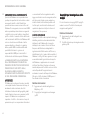 62
62
-
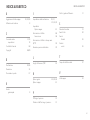 63
63
-
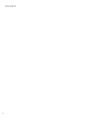 64
64
-
 65
65
-
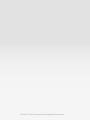 66
66
Volvo 2017 Manuale utente
- Categoria
- Sistemi video per auto
- Tipo
- Manuale utente
- Questo manuale è adatto anche per